今回は覚えておくと便利な、ペン入力コントロールの解説をします。
目次
ペン入力コントロールとは?

挿入の入力の中に『ペン入力』があります。
実際に挿入すると『PenInput1』と作成されます。
ペン入力コントロールは、ホワイトボードのように使用して、図を描いたり、手書きで文字を入力することができます。
ペン入力コントロールの使い方
入力できるペンの太さのデフォルトを変更する
ペン入力では、ユーザーが線の太さを選択することができますが、デフォルト値が細すぎたり、太すぎるとアプリを開くごとに設定を変更する必要が出てきます。
使用用途に適したサイズの太さに設定することをオススメします。
デフォルトを変更するときは、「Sizeプロパティ」を変更することでデフォルト値を設定することができます。

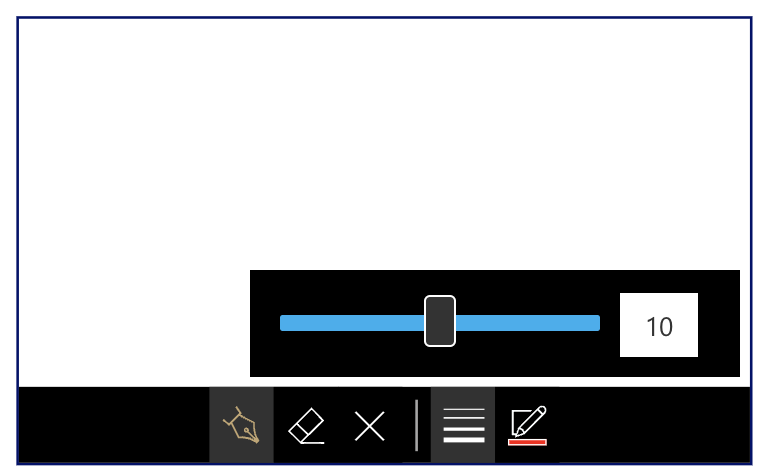
入力できるペンの色のデフォルト値を変更する
ペン入力の色で、ユーザーが選択できるのは15種類の中から選ぶことができます。
デフォルト値に関しては、「Colorプロパティ」の「RGBA」を設定することでその他の色も選択することができます。

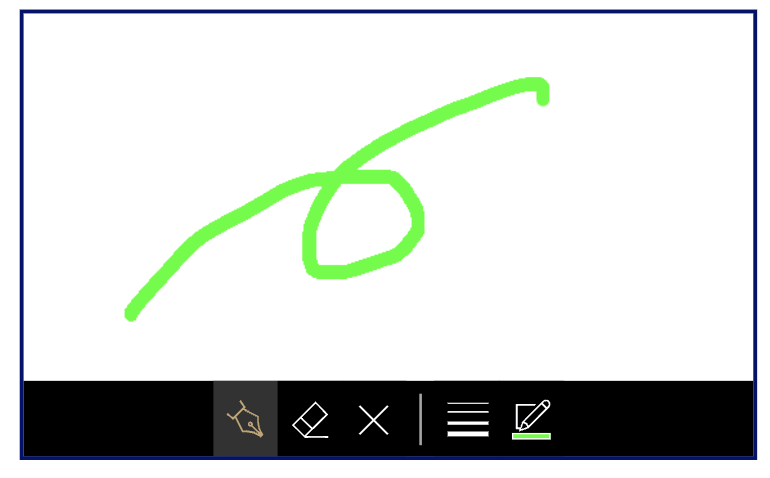
まとめ
ペン入力インプットでは、ユーザーに自由に入力できる点が利点です。
保険屋さんなどでは、契約時にタブレット端末に名前を入力するようになっているところが増えてきていますが、PowerAppsでも同じように作成することができます。
他にも画像と組み合わせることで、画像のポイントなどを書き込むことが可能です。










コメント